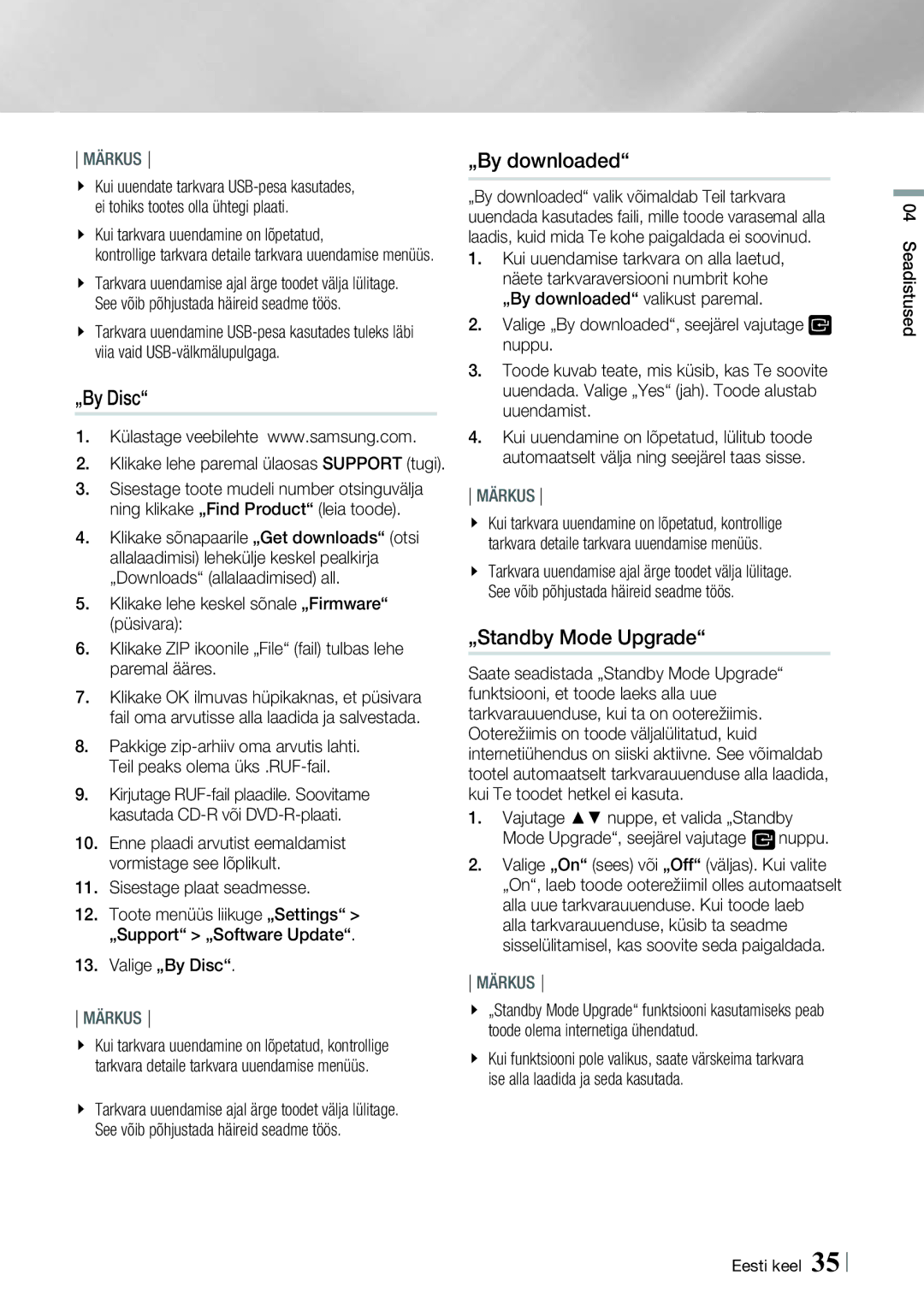MÄRKUS
![]() Kui uuendate tarkvara
Kui uuendate tarkvara
 Kui tarkvara uuendamine on lõpetatud,
Kui tarkvara uuendamine on lõpetatud,
kontrollige tarkvara detaile tarkvara uuendamise menüüs.
![]() Tarkvara uuendamise ajal ärge toodet välja lülitage. See võib põhjustada häireid seadme töös.
Tarkvara uuendamise ajal ärge toodet välja lülitage. See võib põhjustada häireid seadme töös.
![]() Tarkvara uuendamine
Tarkvara uuendamine
„By Disc“
1.Külastage veebilehte www.samsung.com.
2.Klikake lehe paremal ülaosas SUPPORT (tugi).
3.Sisestage toote mudeli number otsinguvälja ning klikake „Find Product“ (leia toode).
4.Klikake sõnapaarile „Get downloads“ (otsi allalaadimisi) lehekülje keskel pealkirja „Downloads“ (allalaadimised) all.
5.Klikake lehe keskel sõnale „Firmware“ (püsivara):
6.Klikake ZIP ikoonile „File“ (fail) tulbas lehe paremal ääres.
7.Klikake OK ilmuvas hüpikaknas, et püsivara fail oma arvutisse alla laadida ja salvestada.
8.Pakkige
9.Kirjutage
10.Enne plaadi arvutist eemaldamist vormistage see lõplikult.
11.Sisestage plaat seadmesse.
12.Toote menüüs liikuge „Settings“ > „Support“ > „Software Update“.
13.Valige „By Disc“.
MÄRKUS
![]() Kui tarkvara uuendamine on lõpetatud, kontrollige
Kui tarkvara uuendamine on lõpetatud, kontrollige
tarkvara detaile tarkvara uuendamise menüüs.
![]() Tarkvara uuendamise ajal ärge toodet välja lülitage. See võib põhjustada häireid seadme töös.
Tarkvara uuendamise ajal ärge toodet välja lülitage. See võib põhjustada häireid seadme töös.
„By downloaded“
„By downloaded“ valik võimaldab Teil tarkvara uuendada kasutades faili, mille toode varasemal alla laadis, kuid mida Te kohe paigaldada ei soovinud.
1.Kui uuendamise tarkvara on alla laetud, näete tarkvaraversiooni numbrit kohe „By downloaded“ valikust paremal.
2.Valige „By downloaded“, seejärel vajutage![]() nuppu.
nuppu.
3.Toode kuvab teate, mis küsib, kas Te soovite uuendada. Valige „Yes“ (jah). Toode alustab uuendamist.
4.Kui uuendamine on lõpetatud, lülitub toode automaatselt välja ning seejärel taas sisse.
MÄRKUS
![]() Kui tarkvara uuendamine on lõpetatud, kontrollige
Kui tarkvara uuendamine on lõpetatud, kontrollige
tarkvara detaile tarkvara uuendamise menüüs.
![]() Tarkvara uuendamise ajal ärge toodet välja lülitage. See võib põhjustada häireid seadme töös.
Tarkvara uuendamise ajal ärge toodet välja lülitage. See võib põhjustada häireid seadme töös.
„Standby Mode Upgrade“
Saate seadistada „Standby Mode Upgrade“ funktsiooni, et toode laeks alla uue tarkvarauuenduse, kui ta on ooterežiimis. Ooterežiimis on toode väljalülitatud, kuid internetiühendus on siiski aktiivne. See võimaldab tootel automaatselt tarkvarauuenduse alla laadida, kui Te toodet hetkel ei kasuta.
1.Vajutage Ÿź nuppe, et valida „Standby Mode Upgrade“, seejärel vajutage![]() nuppu.
nuppu.
2.Valige „On“ (sees) või „Off“ (väljas). Kui valite „On“, laeb toode ooterežiimil olles automaatselt alla uue tarkvarauuenduse. Kui toode laeb alla tarkvarauuenduse, küsib ta seadme sisselülitamisel, kas soovite seda paigaldada.
MÄRKUS
![]() „Standby Mode Upgrade“ funktsiooni kasutamiseks peab toode olema internetiga ühendatud.
„Standby Mode Upgrade“ funktsiooni kasutamiseks peab toode olema internetiga ühendatud.
![]() Kui funktsiooni pole valikus, saate värskeima tarkvara ise alla laadida ja seda kasutada.
Kui funktsiooni pole valikus, saate värskeima tarkvara ise alla laadida ja seda kasutada.
04 Seadistused
Eesti keel 35